تبدیل HEIC به JPG در ویندوز (آموزش سریع و ساده)

 مدت زمان مطالعه : 12 دقیقه
مدت زمان مطالعه : 12 دقیقه  0 کامنت
0 کامنتتو دنیای امروزی برای خیلی از افراد خیلی مهمه که کیفیت عکساشون خیلی خوب باشه و علاوه بر این فضای زیادی از گوشی موبایلشون رو درگیر نکنه. این مورد مخصوصا برای کسایی که از گوشی آیفون استفاده میکنن مسئله مهمی هستش. به همین دلیل شرکت اپل برای این موضوع، فرمت Heic رو اضافه کرده که موقع عکاسی، تصاویر با این فرمت ذخیره میشن.
اما خیلی از افراد تو انتقال فایل ها از ویندوز به گوشی یا سیستم ابری یا برعکس با این فرمت با مشکل مواجه میشن. تو این مقاله میخوام که راهنمایی کنم تا تبدیل heic به jpg در ویندوز رو راحت تر انجام بدی و در انتقال فایل ها مشکلی به وجود نیاد. راستش خودم با این مشکل مواجه شدم و قبل اینکه بریم سراغ مرحله اصلی باید با این دو فرمت آشنات کنم و بعضی نکاتش رو بگم.
معرفی فرمت HEIC
فرمت فایل های گوشی آیفون یعنی Heic (High Efficiency Image File) ، قابلیتی از طرف شرکت اپل برای فشرده کردن حجم فایل هایی که فضای بیشتری از حافظه گوشی درگیر کردن، هستش. این فرمت علاوه بر فشرده سازی حجم، کیفیت رو هم حفظ میکنه. این فرمت برای عکاس ها به عنوان یک مزیت شناخته شده و برای عده دیگه ای از افراد کمی دردسرساز شده! به این صورت که موقع انتقال فایل هایی با این فرمت دچار مشکل میشن، چون خیلی از دستگاه ها این فرمت رو پشتیبانی نمیکنن.
تفاوت HEIC و JPG
از نظر توانایی در ذخیره سازی تصویر هر دو فرمت مناسبن، اما تفاوتایی در فشرده سازی و حجم فایل و کیفیت وجود داره که باید ازشون اطلاع داشته باشی:
فضای ذخیره سازی
فایل های با فرمت heic در مقایسه با فرمت jpg فضای کمتری رو اشغال میکنن و این فرآیند نوآورانه باعث میشه که هارد دستگاه فشاری تحمل نکنه و بتونی فایل های بیشتری ذخیره کنی.
کیفیت و وضوح
در مورد فشرده سازی و کیفیت و وضوح تصویر، فایل های heic نسبت به jpg برتر هستن. فرمت heic در واقع کیفیت تصاویر رو با قابلیت های داینامیکی که داره، میتونه افزایش بده.
ویرایش تصویر
ایرادی که تصاویر با فرمت jpg داره اینه که با هربار ویرایش و ذخیره، بعضی از داده های تصویر حذف میشه و موجب افت کیفیت میشه و شفافیتش رو از دست میده. در حالی که فرمت heic اینطور نیست و با هربار ویرایش کردن و اضافه کردن افکت ها به تصویر شفافیت رو حفظ میکنه.
پشتیبانی سایر برنامه ها
فرمت jpg بسیار شناخته شده تر هستش و سابقه طولانی تری داره، به این صورت که با خیلی از برنامه ها، سیستم عامل ها، دستگاه ها سازگاره. همینطور قابلیت ویرایش و باز کردن فایل ها در ویندوز و مک و برنامه های ادوبی از جمله فتوشاپ فرآیند بسیار ساده و سریع هستش و نیازی به هیچ ابزاری برای باز شدن نداره. در مقابل فرمت heic اینطور نیس و تازه شناخته شده شده، مشکل اصلیم که داره همین انتقال فایل هستش که بهت گفتم و حتی واسه باز کردنش در ویندوز شاید نیاز باشه که Microsoft HEIF Image Extensions رو نصب کنی.
نکته مشترک فرمت HEIC و فرمت jpg
⭕ ببین الان دو تا نکته مشترکی که بین این دو فرمت هست و باید بدونی اینه که هر دو فرمت میتونن داده های EXIF رو ذخیره کنن. این داده ها توسط دوربین گوشی به وجود میان و اطلاعات خاصی از عکس مثل تاریخ گرفتن عکس، موقعیت مکانی و همینطور نوردهی تصویر رو بهت میده. این مورد خیلی جذابه به نظرم!
⭕ راستی هر دو فرمت از در تصاویر از حالت انیمیشن یا گیف پشتیبانی میکنن و به راحتی قابل اشتراک گذاری هستن.
✅ توصیه شخصی: من برای اینکه دیگه دچار مشکل نشم، با انجام دادن یه سری تنظیمات ساده روی دوربین، کاری کردم که وقتی عکسی انداختم از همون اول با فرمت jpg ذخیره بشه و شما هم میتونین امتحانش کنین، کافیه برین به آدرس زیر تو گوشیتون و تنظیم کنین:
Settings > Camera > Formats ---> Most compatible
🌟 حالا بریم سراغ مرحله اصلی که باید بهت بگم:
تبدیل heic به jpg در ویندوز
واسه تبدیل فرمت های heic به فرمت jpg در ویندوز، میتونی از دو برنامه مثل Photos و Aiseesoft استفاده کنی، که نحوه استفاده از هر کدوم رو میگم:
برنامه Photos
رایج ترین برنامه ای که وجود داره، برنامه Photos هست که به صورت پیش فرض روی هر دو نسخه ویندوز 10 و 11 نصب شده. من خودم هم از این روش استفاده کردم و فایل هامو به راحتی تبدیلشون کردم. فقط برای اینکه از این روش بتونی استفاده کنی:
📌 روی عکس با فرمت heic راست کلیک کن و با برنامه Photos بازش کن.
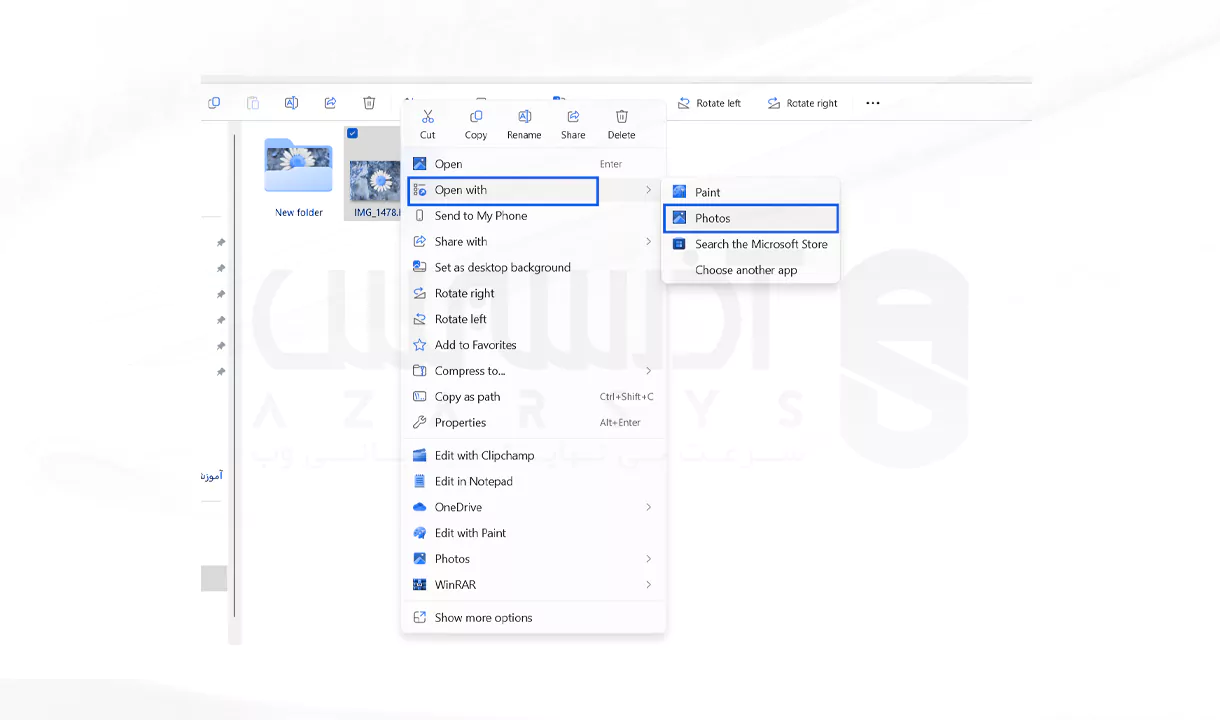
📌 حالا روی سه نقطه … کلیک کن و گزینه Save as رو بزن.
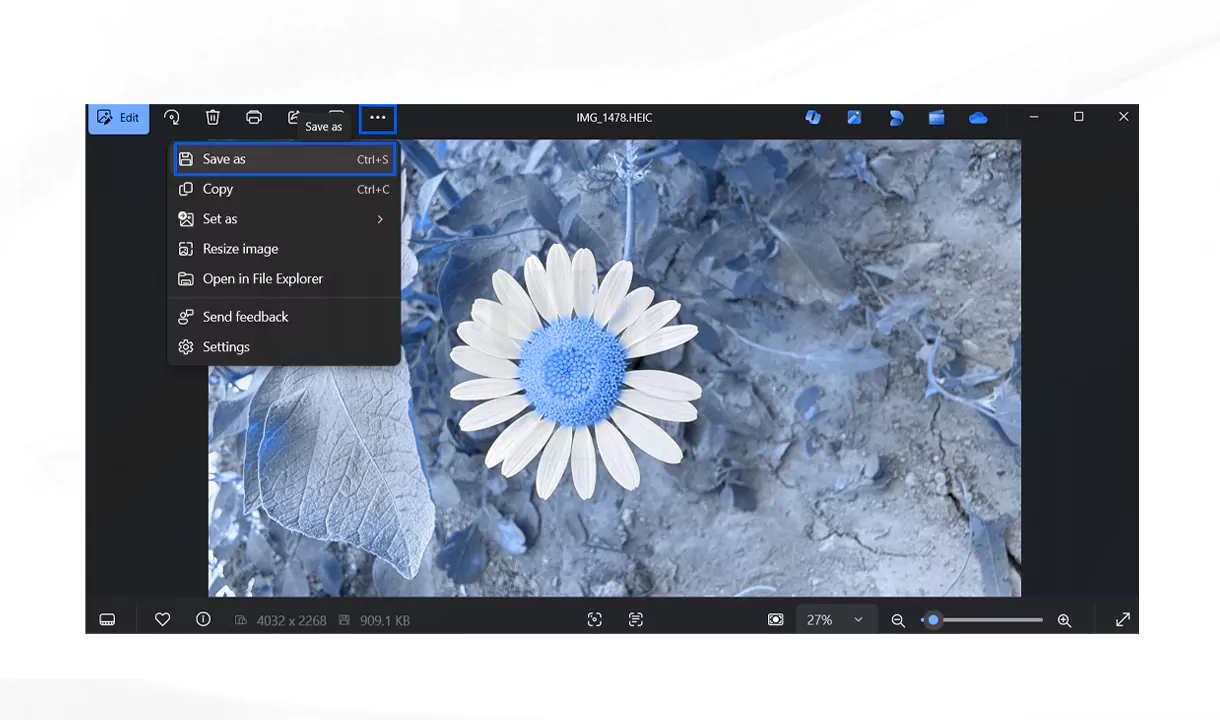
📌 منوی فرمت رو باز کن و jpg رو انتخاب کن، حالا نه تنها jpg، تصویرت رو با هر فرمتی که بخوای میتونی از اینجا ذخیرش کنی.
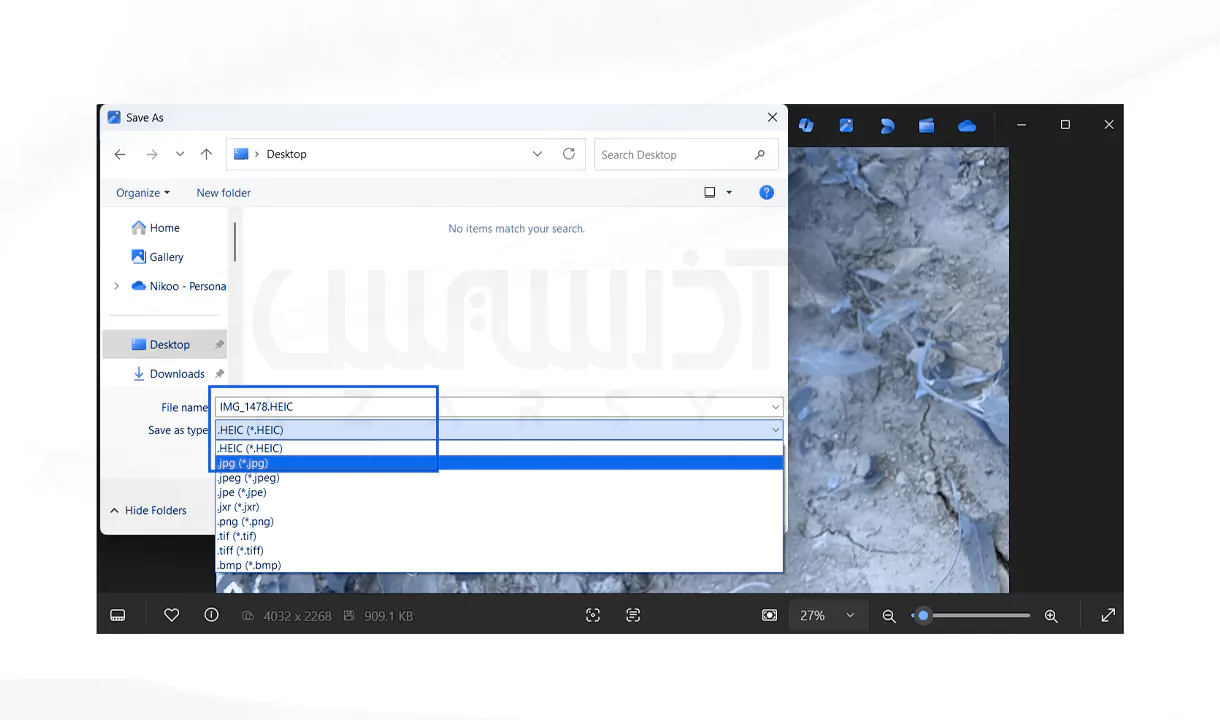
برنامه Aiseesoft HEIC Converter
این برنامه به طور حرفه ای برای واسه تبدیل فرمت heic تصاویری هست که با گوشی های آیفون و آی پد گرفته شده. این برنامه در ویندوز و هم در مک قایل اجرا هست و به راحتی میشه نصبش کرد.
📌 فایل برنامه رو از سایت های معتبر میتونی دانلود و نصبش کنی، به همین آسونی!
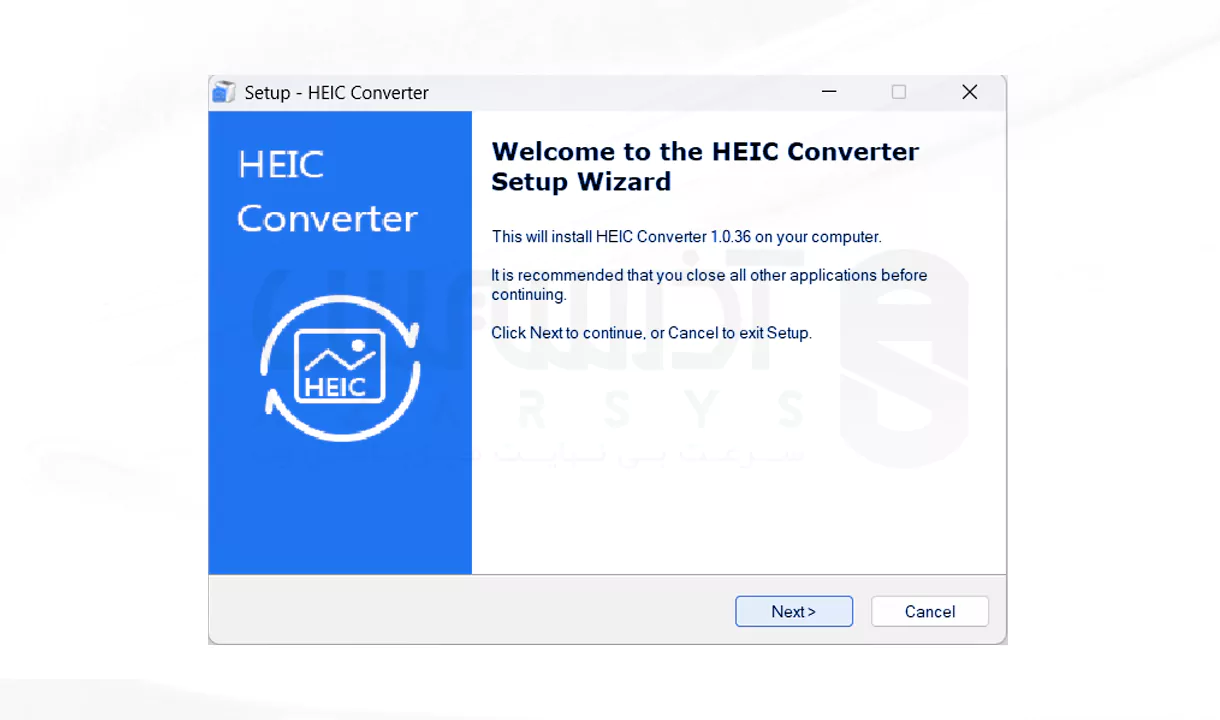
📌 بعد از تموم کردن نصب، برنامه رو باز کن و تصاویری که میخوای تبدیل کنی رو وارد کن.
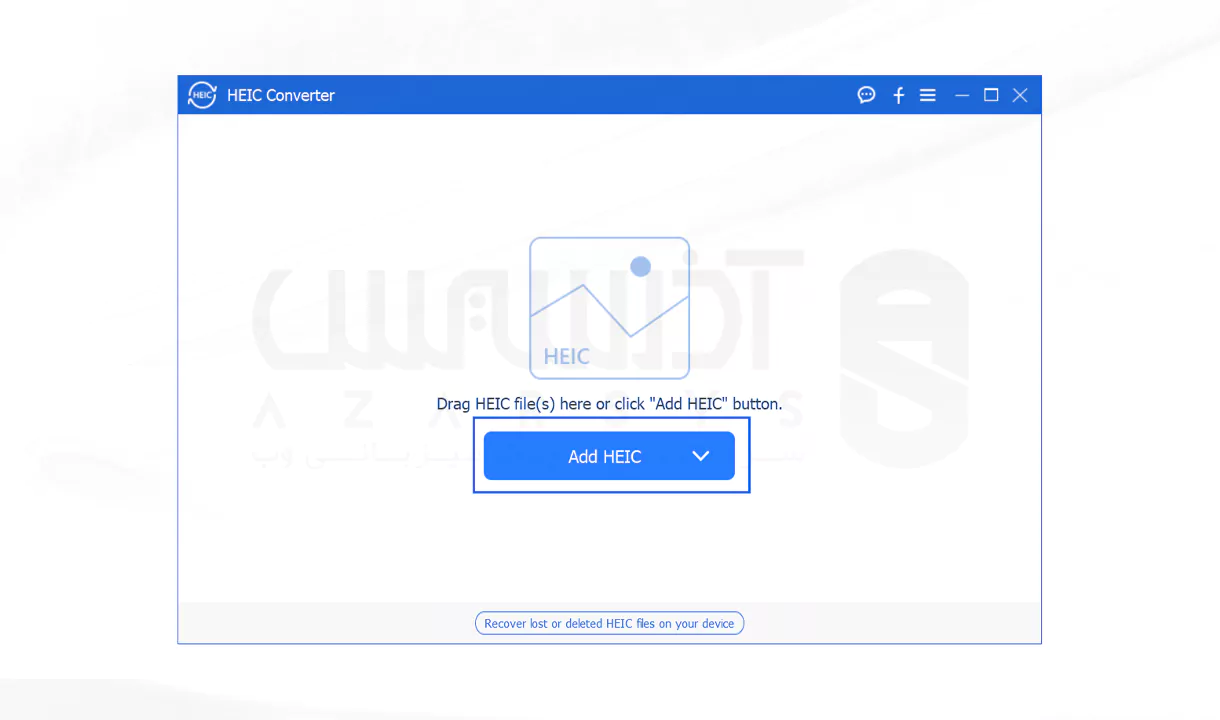
📌 فرمت jpg و محل ذخیره تصویر رو انتخاب و Convert رو بزن، همینطور که میبینی خیلی ساده و سریع!
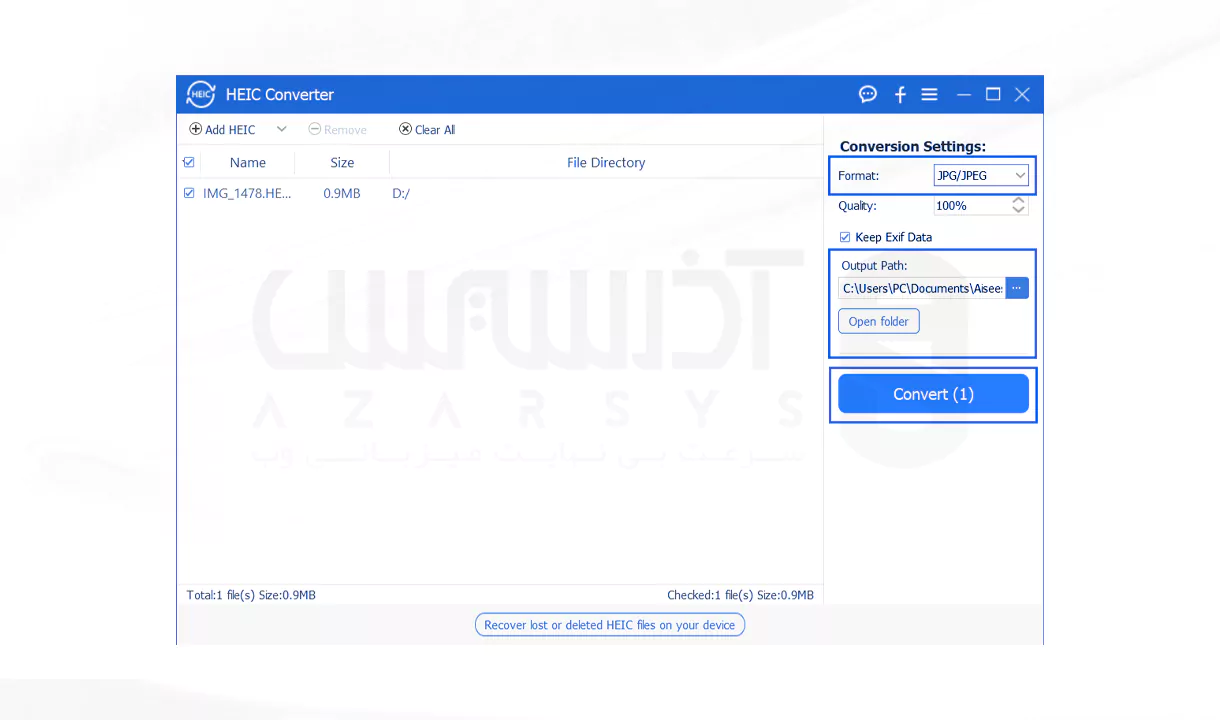
نکته کاربردی: اگر میخوای نرمافزار Aiseesoft HEIC Converter رو بدون محدودیت تست کنی، پیشنهاد می کنم نسخه رایگان یا trial رو از سایت رسمی یا منابع معتبر دانلود کنی. خیلی از ابزارها امکانات خوبی توی نسخه رایگان دارن که برای کارهای معمولی کاملاً کفایت می کنه.
نکات بینشی برای کاربر
پیش بینی آینده heic
با توجه به پیشرفت و شناخته شدن فرمت HEIC و پشتیبانی اون درسیستم عامل iOS و macOS، ممکنه تو آینده نزدیک حتی جایگزین اصلی jpg تو خیلی از جاها بشه، به همین دلیل توسعه دهنده های وب حتما باید این مورد رو در نظر بگیرن!
مزیت بین heic و jpg
اگه شما حرفه تون عکاسی یا طراحی گرافیکه و تو پروژه هاتون حجم تصاویر باید کم باشه در عین حال با کیفیت، فرمت heic میتونه بهتر باشه واستون! ولی اگه این تصاویر رو بخواین روی پنل هایی مثل وردپرس انتشار بدین، فرمت jpg مناسب تره.
تعداد تبدیل فرمت تصاویر
بهتره بدونین که در برنامه های تبدیل فرمت، امکان تبدیل گروهی و همزمان تصاویر محدود هستش، بعضیاشون فقط تا 10 تا تصویر رو ساپورت میکنن و بعضیاشون یدونه تصویر!
جمع بندی
حالا دیگه با برنامه های تبدیل heic به jpg آشنا شدی. من این دو نرم افزار رو با توجه به تجربه هایی که داشتم، معرفی کردم و مراحلش رو گفتم. این دو برنامه کار باهاشون بسیار سریع و ساده هست و هم اینکه به صورت رایگان ازشون میشه استفاده کرد. برنامه های زیادی برای تبدیل فرمت وجود داره، مثل iMazing،online-convert یا CopyTrans، ولی اکثرشون محدودیت استفاده دارن و بعد از یه مدت درخواست لایسنس میدن یا اینکه پولی هستن. پیشنهاد من برات استفاده از همین دوتا برنامه هست. همین الان امتحان کن!
🚀 راستی اگه میخوای که این مراحل رو با سرعت بالا و با کیفیت پیش ببری، میتونی سرور مجازی ویندوز، با سرعت بالا از هر لوکیشنی که میخوای از سایت آذرسیس تهیه کنی.
برای کم کردن اندازه فایل HEIC، میتونین از برنامه ریزسایز یا همون کاهش حجم فایل مثل برنامه Photos که بر روی ویندوز ۱۰ و ۱۱ نصب هست استفاده کنین، هم میتونید تصویر رو از فرمت heic به فزمت های jpg ، jpeg و یا png تبدیل کنین.
بعضی از این ابزارهای آنلاین میتونن خطراتی برای حریم خصوصی و امنیت فایل های شما ایجاد کنن، بنابراین پیشنهاد من به شما استفاده از نرم افزارهایی هست که روی ویندوز میتونین نصب کنین، چونکه ایمن تر هستن.





